
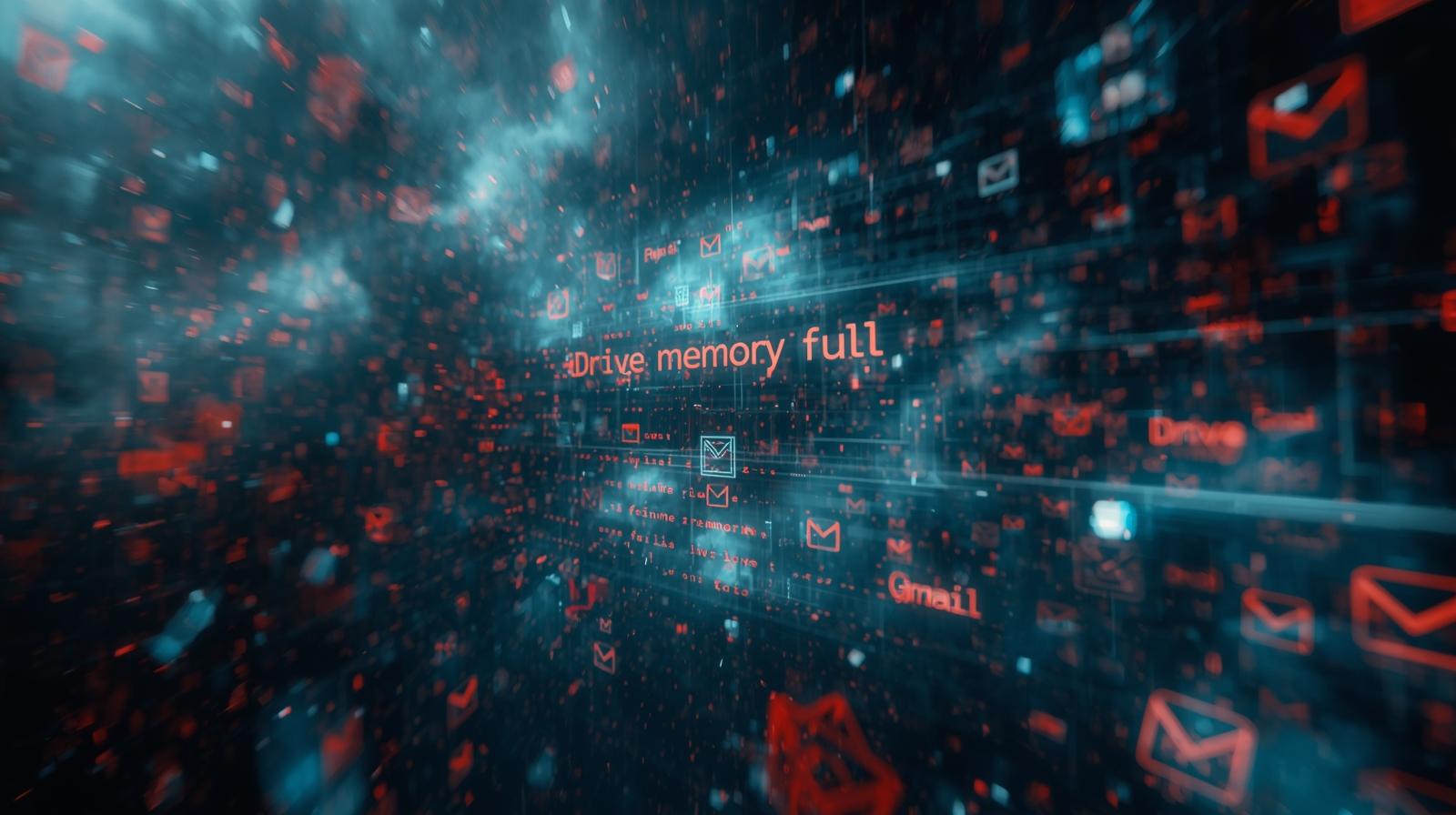
¿Te pasó alguna vez que intentaste subir ese archivo importante a Google Drive y te apareció el temido mensaje de «Almacenamiento casi lleno»? ¡Tranqui! No estás solo.
Los 15 GB gratuitos que Google te regala, que se comparten entre Drive, Gmail y Fotos, se van volando.
Pero antes de que pienses en pagar por más espacio, te traemos una guía práctica con el acento en el vos para que pongas en vereda tu nube y respires aliviado.
La Ley del Orden: empezá por la estructura
Una de las claves para que tu Drive no se convierta en un caos es la organización. Pensá en tu Drive como un placard: si tirás todo adentro, nunca vas a encontrar nada.
Armá Carpetas Lógicas y Claras: Creá carpetas principales con nombres que reflejen tus grandes áreas de vida o trabajo, como «Universidad», «Trabajo Freelance», «Viajes» o «Personal». Dentro de estas, usá subcarpetas para proyectos específicos o categorías. ¡No te olvides de los emojis o colores! Usalos para destacar las carpetas más importantes y encontrarlas más rápido.
Nombrá los Archivos con Criterio: Dale a tus archivos nombres que incluyan la información esencial: qué es, de qué proyecto es, y la fecha (ej: Informe_Final_ClienteX_2025-09-27.pdf). Evitá los «Copia de Copia de Tesis final final (2).docx». Con un buen nombre, la búsqueda va a ser mucho más ágil.
Usá los Destacados: Si tenés documentos que consultás a diario, ¡destacalos! Es como pegar un post-it gigante. Los vas a tener a mano sin revolver toda la unidad.
Liberá Espacio: la dieta digital
Para bajar ese porcentaje de almacenamiento, tenés que ir a la caza de los «gordos» y los «olvidados» que te están consumiendo los gigas.
Eliminá los Archivos Pesados y Antiguos (¡Primero!): Es más efectivo borrar un video de 2GB que cientos de documentos de texto. En tu Drive, andá a la sección de «Almacenamiento». Ahí vas a ver tus archivos ordenados de mayor a menor tamaño. Revisá con lupa esos gigantes y preguntate: ¿realmente lo necesitás? Borralo sin piedad.
¡Ojo con Gmail y Google Fotos!: Recordá que el espacio es compartido.
Gmail: Borrá los correos con archivos adjuntos pesados. Usá el buscador de Gmail con términos como has:attachment larger:10M (o cambiá el número por el tamaño que te parezca) para encontrarlos. ¡Y no te olvides de vaciar la carpeta de Spam!
Google Fotos: Si subiste fotos y videos en calidad original después de que cambiaron las políticas de Google (junio de 2021), estas ocupan espacio. Revisá si podés activar la opción de «Ahorro de almacenamiento» para las copias futuras.
Vacía la Papelera, ¡Es Clave!: Cuando borrás un archivo de Drive, solo se mueve a la Papelera y sigue ocupando espacio hasta que la vaciás o hasta que pasan 30 días. Andá a la Papelera y hacé clic en «Vaciar papelera» para liberar el espacio de inmediato.
Revisá los Archivos Compartidos de Otros: Los archivos que otros te compartieron a vos no ocupan tu espacio, solo ocupan el del dueño. No podés borrarlos, pero sí podés eliminarlos de tu vista en la sección «Compartido conmigo» si ya no te sirven, para reducir el desorden visual.
En resumen, un poco de orden constante te ahorra muchos dolores de cabeza y te mantiene en el límite de los gigas gratuitos. La organización es una inversión, no una tarea. Empezá hoy, ¡tu yo futuro te lo va a agradecer!
Foto: Archivo propio IA.
Seguí leyendo sobre